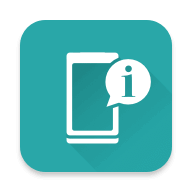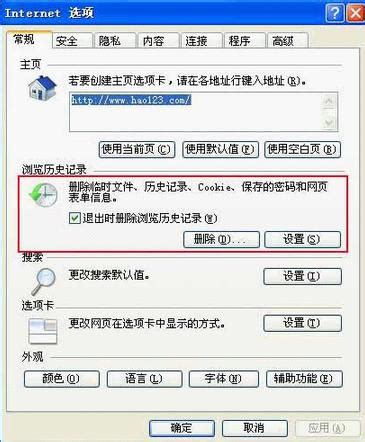揭秘!高效解决CPU高占用率问题的实用方法
当我们遇到计算机CPU使用率过高的问题时,往往会伴随着系统响应变慢、程序运行卡顿甚至崩溃等不良体验。CPU,即中央处理器,是计算机系统的核心部件,负责执行程序指令并处理数据。因此,解决CPU使用率过高的问题对于提升计算机性能和用户体验至关重要。以下将从多个方面详细探讨如何解决这一问题。
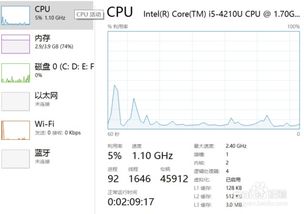
一、识别高CPU使用率的原因
在着手解决问题之前,首先需要确定是什么导致了CPU使用率过高。这可以通过系统监视工具来实现,如Windows的任务管理器(Task Manager)、Mac的“活动监视器”(Activity Monitor),或是Linux的`top`、`htop`等命令。通过这些工具,我们可以查看当前各个进程或线程的CPU使用情况,找出占用率异常高的程序或服务。
常见的高CPU使用率原因包括:
1. 恶意软件或病毒:它们可能在后台运行,占用大量CPU资源。
2. 资源密集型程序:如大型游戏、视频编辑软件、复杂的科学计算程序等。
3. 系统服务异常:某些系统服务可能因为错误配置或bug而过度占用CPU。
4. 驱动程序问题:过时或损坏的驱动程序可能导致CPU使用率飙升。
5. 硬件故障:虽然较少见,但CPU过热、损坏的散热系统等硬件问题也可能导致高CPU使用率。
二、针对性解决策略
1. 扫描并清除恶意软件和病毒
使用可靠的杀毒软件对系统进行全面扫描,并清除发现的任何恶意软件或病毒。
确保杀毒软件保持最新,以便识别并防御最新的威胁。
2. 优化或关闭资源密集型程序
对于暂时不需要的资源密集型程序,可以考虑关闭它们或降低其优先级。
在游戏或高负载应用中,调整图形设置、关闭不必要的背景程序等可以减轻CPU负担。
使用任务管理器或类似工具监控并结束无响应或异常占用CPU的进程。
3. 检查并优化系统服务
通过系统管理工具(如Windows的服务管理器、Linux的系统管理命令)检查哪些系统服务正在运行,并评估它们是否都是必要的。
禁用那些不必要或疑似导致问题的系统服务。
确保系统更新到最新版本,以便获得最新的性能优化和安全补丁。
4. 更新或回退驱动程序
检查所有硬件的驱动程序是否都是最新版本,并更新那些过时的驱动程序。
如果更新后问题依旧,考虑回退到之前的稳定版本。
使用官方的驱动程序源,避免从不可靠的来源下载驱动程序。
5. 检查并解决硬件问题
清理CPU散热器上的灰尘,确保散热系统正常工作。
使用硬件监控工具检查CPU温度,确保其在正常范围内。
如果发现硬件故障,及时联系专业维修人员进行处理。
三、其他通用优化措施
1. 减少启动项
通过系统配置(如Windows的msconfig)禁用不必要的启动项,以减少开机时的CPU负担。
2. 优化磁盘和内存使用
清理磁盘空间,删除不需要的文件和程序。
使用磁盘碎片整理工具优化磁盘性能(虽然现代操作系统对此需求较低,但在某些情况下仍有益处)。
确保系统有足够的可用内存,避免频繁进行虚拟内存交换。
3. 升级硬件
如果经常需要运行资源密集型程序,且当前硬件无法满足需求,考虑升级CPU、内存或存储设备。
4. 使用系统优化软件
市面上有许多系统优化软件,它们可以自动执行上述部分或全部优化措施,为用户提供一站式解决方案。但请注意选择可靠的软件,避免引入新的问题。
四、结语
解决CPU使用率过高的问题需要综合考虑软件、硬件以及用户习惯等多个方面。通过识别问题的根源,并采取针对性的解决策略,我们可以有效地提升计算机的性能和稳定性。同时,保持系统的定期维护和更新也是预防此类问题发生的重要手段。希望本文能帮助您更好地理解和解决CPU使用率过高的问题。
-
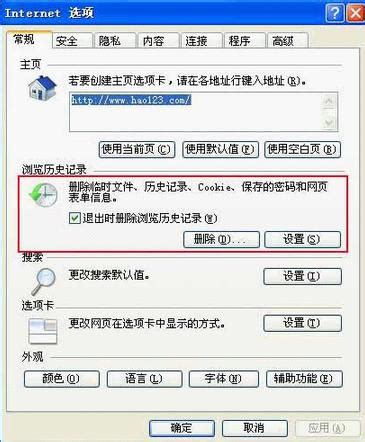 IE浏览器网页打开慢怎么办?资讯攻略11-06
IE浏览器网页打开慢怎么办?资讯攻略11-06 -
 打造炫酷桌面:一键添加实时CPU仪表盘,监控性能尽在掌握!资讯攻略10-28
打造炫酷桌面:一键添加实时CPU仪表盘,监控性能尽在掌握!资讯攻略10-28 -
 LOL英雄联盟闪退?别急,这里有你的专属解决方案!资讯攻略10-31
LOL英雄联盟闪退?别急,这里有你的专属解决方案!资讯攻略10-31 -
 IM265扩展机架模块的使用方法是什么?资讯攻略11-04
IM265扩展机架模块的使用方法是什么?资讯攻略11-04 -
 英雄联盟LOL闪退?教你轻松解决游戏崩溃烦恼!资讯攻略10-29
英雄联盟LOL闪退?教你轻松解决游戏崩溃烦恼!资讯攻略10-29 -
 解决笔记本电脑触摸板失灵的实用方法,轻松恢复操作体验!资讯攻略10-26
解决笔记本电脑触摸板失灵的实用方法,轻松恢复操作体验!资讯攻略10-26